要應用DiVoMiner®平台強大的統計分析功能,既可以在「編碼結果」中迅速查看資料、生成圖表,也可以進入「統計分析」下的「實時統計」自訂生成所需的個性化圖表,滿足多種製圖需要。在進行統計分析和視覺化時,平台支援通過滑鼠拖拽的方式實現查詢、統計、動態顯示、資訊提示等,也可根據使用者的需求進行圖表的定制化設計,對變數、維度進行自主選擇,對資料進行篩選,對變數名稱進行編輯等。
除了常用的表格、柱狀圖、趨勢圖、堆疊圖、圓形圖、橫條圖、折線圖、面積圖、雷達圖、熱力圖、面積圖、散點圖外,還有文本分析中較為常用的詞雲圖、桑基圖等等。在未來,還會新增更多的圖表類型。
進入「實時統計」頁面,可以看到是一個空白的頁面,因為此時使用者尚未曾創建自己的圖表/資料夾。點擊左上角小加號,選擇「新建圖表」或「新建資料夾」。資料夾的用途是歸類和存放已建圖表。建議先新建資料夾,便於後續存放自訂圖表。
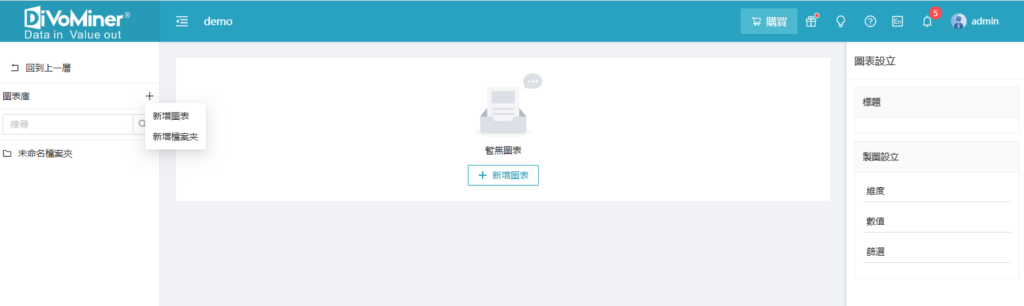
製圖頁面顯示如下,左側是備選變數區域,包括「自訂變數」、「系統變數」、「類目變數」和「演算法挖掘」四大類,各類變數可以打通混合分析,各類型變數的區別在於:
- 「自訂變數」包括使用者上傳資料中包含的變數以及編碼類目變數,屬於了來自於用戶設定及處理的數 據變數。
- 「系統變數」包括“是否已經機器編碼”、“是否已經人工編碼”等系統預設設定變數。
- 「類目變數」包括在「類目管理」頁面下創建的類目。
- 「演算法變數」包括在「演算法挖掘」頁面下執行演算法模型後產生的演算法變數。
接下來,將變數用滑鼠拖拽到「維度」欄位上,即可出現統計結果,右側區域可以在「圖表類型」中選擇想要的視覺化表達方式, 右側可微調圖表參數,以達到理想呈現效果。 最後輸入圖表的標題、副標題,最下方保存圖表,保存過程中會提示,存放在哪個資料夾中。
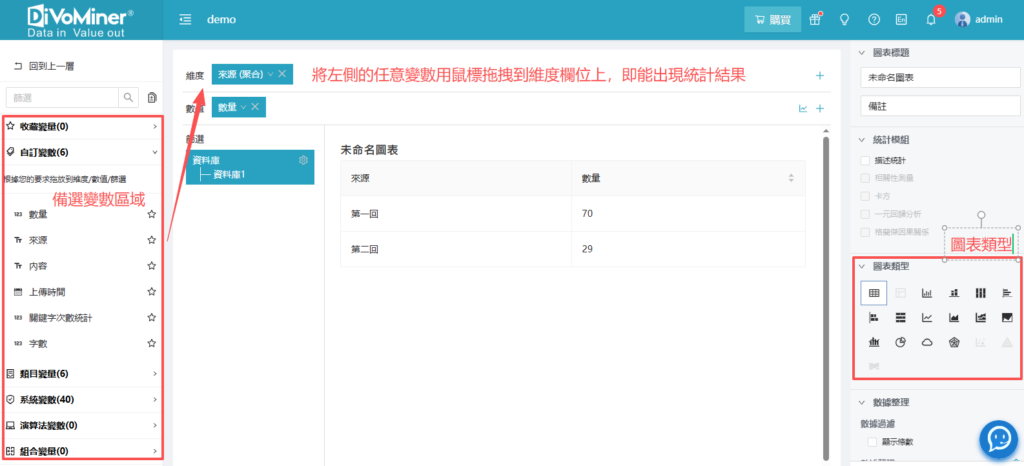
「數值」欄位默認按“數量” 統計, 如有需要可以改為其他變數,如果是選擇了評論數等屬性的數值,建議在欄位下拉小三角中選擇“求和”統計方式。
圖表製作成功後,只要類目變數本身的設置不做變更,如資料庫有更新內容,更多編碼結果,圖表會自動更新,無需重新製圖。
在生成了許許多多的圖表之後,並已創建資料夾對圖表進行整理,可以使用「分享」資料夾功能,製作公開的資料作品,方便沒有DiVoMiner平台帳號的讀者閱讀圖表和查看資料。
更多統計分析和圖表的製作方法: